
مختصری درباره این آموزش
اگر دکمه ولوم (Volume) یا تنظیم صدای آیفون 7 شکسته باشد یا بنا به هر دلیل از کار بیفتد، تعویض آن یکی از کارهایی است که باید به عنوان یک تعمیرکار انجام دهید. تعویض دکمه ولوم آیفون 7 (Volume) چندان ساده نیست و مراحل طولانی را شامل میشود. بنابراین اگر قصد تعویض دکمه Volume آیفون 7 را دارید، باید با حوصله پیش بروید و طبق تخمین ما زمانی در حدود 45 دقیقه الی 2 ساعت را صرف نمایید. در نظر داشته باشید که برای باز کردن آیفون 7 لازم است تا لاستیک آب بندی لبه های آن را از بین ببرید که این کار منجر به از دست رفتن خاصیت ضد آب گوشی میشود. پس بعد از تعمیر آیفون 7 مورد نظر باید لاستیک آب بندی جدیدی را هم در آن نصب کنید. چنانچه در رابطه با هر یک از مراحل تعمیرات مویابل شرح داده شده نیاز به اطلاعات بیشتری داشتید، میتوانید ضمن تماس با کارشناسان موبایل کمک از آن ها راهنمایی دقیق تری بخواهید. با ما همراه باشید.














































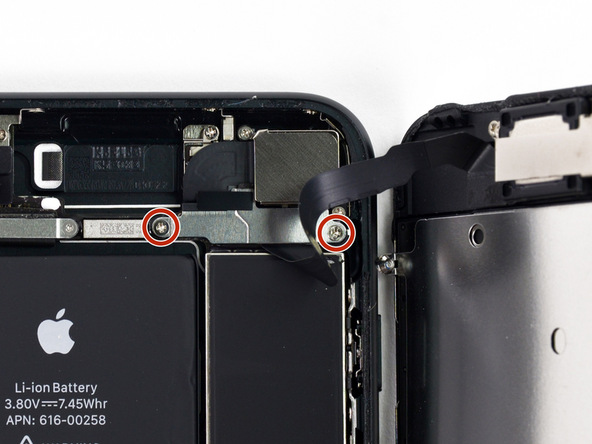







































































































































نظرات کاربران (0) ارسال نظر